Инструкция по использованию Zoom
Zoom – программа для аудио- и видеосвязи
Не работает звук или видео?
Windows
Перед началом встречи в Zoom вы получите на электронную почту приглашение в таком виде:
Для подключения вам необходимо перейти по ссылке.
Далее у вас будет выбор:
Далее у вас будет выбор:
- Загрузить и запустить Zoom. Рекомендуется, если вы планируете пользоваться программой длительное время.
- Подключиться из браузера – тогда скачивать программу не придется. На текущий момент доступно для Chrome и Firefox.
Подключение из браузера
Нажмите "Запустить конференцию".
Нажмите "Запустите из браузера".
Введите ваше имя. А также идентификатор конференции и пароль, если потребуется. Они указаны в приглашении.
Поставьте галочку, что вы не робот и нажмите "Войти".
Поставьте галочку, что вы не робот и нажмите "Войти".
Вы подключитесь к Zoom встрече автоматически, как только она начнётся.
Загрузить и запустить приложение Zoom
Вы можете загрузить Zoom по ссылке: https://zoom.us/support/windows.
Перейдите по ней, и загрузка автоматически начнётся.
Вы также можете перейти по ссылке в приглашении и нажать "Загрузите и запустите Zoom".
Далее, возможно, ваш браузер потребует дополнительно нажать "Сохранить".
Перейдите по ней, и загрузка автоматически начнётся.
Вы также можете перейти по ссылке в приглашении и нажать "Загрузите и запустите Zoom".
Далее, возможно, ваш браузер потребует дополнительно нажать "Сохранить".
Найдите скачанный файл в папке "Загрузки" браузера или компьютера и откройте его. Далее нажмите "Запустить".

Zoom установится и запустится.
Если он не запустился, то найдите его на вашем компьютере, откройте и нажмите "Войти в конференцию".
Если он не запустился, то найдите его на вашем компьютере, откройте и нажмите "Войти в конференцию".

Введите в первое поле идентификатор конференции из приглашения, во второе поле - ваше имя.
Также может потребоваться пароль из приглашения.
Также может потребоваться пароль из приглашения.
Вход в конфернцию будет выполнен.
Видеоинструкция – Windows
macOS
Перед началом встречи в Zoom вы получите на электронную почту приглашение в таком виде:
Далее у вас будет выбор:
- Загрузить и запустить Zoom. Рекомендуется, если вы планируете пользоваться программой длительное время.
- Подключиться из браузера – тогда скачивать программу не придется. На текущий момент доступно для Chrome и Firefox.
Подключение из браузера
Перейдите по ссылке в приглашении и нажмите "Запустить конференцию".
Введите ваше имя, код Captcha. А также идентификатор конференции и пароль, если потребуется.
Нажмите "Войти".
Нажмите "Войти".

Вы подключитесь к Zoom встрече автоматически, как только она начнётся.
Загрузить и запустить приложение Zoom
Чтобы скачать Zoom, перейдите по ссылке: https://zoom.us/mac.
Или перейдите по ссылке в приглашении и нажмите "Загрузить сейчас".
Или перейдите по ссылке в приглашении и нажмите "Загрузить сейчас".
Система автоматически начнёт загрузку.
Кликните по скачанному файлу в загрузках браузера.
Кликните по скачанному файлу в загрузках браузера.
Начнётся установка файла.
Нажимайте "Продолжить", "Установить".
Нажимайте "Продолжить", "Установить".
Система потребует использовать пароль или Touch ID.
Когда приложение установится, нажмите "Закрыть".
Приложение откроется автоматически после установки.
Теперь нажмите "Войти".
Теперь нажмите "Войти".
Введите идентификатор конференции из приглашения.
Конференция запустится, как только она начнётся.
Конференция запустится, как только она начнётся.
Или вернитесь к приглашению и снова перейдите по ссылке.
В появившемся окне выберите "Открыть приложение "zoom.us".
В появившемся окне выберите "Открыть приложение "zoom.us".
Когда приложение запустится, нажмите "Войти с использованием звука компьютера".
Готово, вы зашли в конференцию.
Видеоинструкция – macOS
Linux
Чтобы скачать Zoom для Linux воспользуйтесь инструкцией по ссылке: https://zoom.ru.net/linux.
Android
Перед началом встречи в Zoom вы получите на электронную почту приглашение в таком виде:
Далее нужно скачать приложение.
Зайдите в приложение "GooglePlay" или "Play Маркет".
Введите в поисковой строке "Zoom".
Или перейдите по ссылке: https://play.google.com/zoom.
Нажмите "Установить".
Введите в поисковой строке "Zoom".
Или перейдите по ссылке: https://play.google.com/zoom.
Нажмите "Установить".


Откройте приложение.
Нажмите "Войти в конференцию".
Введите идентификатор конференции и ваше имя.
Вход в конференцию будет выполнен.
Нажмите "Войти в конференцию".
Введите идентификатор конференции и ваше имя.
Вход в конференцию будет выполнен.


Видеоинструкция – Android
iPhone
Перед началом встречи в Zoom вы получите на электронную почту приглашение в таком виде:
Далее нужно скачать приложение.
Откройте на своем устройстве центр приложений – App Store и найдите там "Zoom".
Или перейдите по ссылке: https://apps.apple.com/zoom.
Нажмите на значок облака со стрелкой. Приложение скачается на ваш телефон.
Далее нажмите "Открыть".
Или перейдите по ссылке: https://apps.apple.com/zoom.
Нажмите на значок облака со стрелкой. Приложение скачается на ваш телефон.
Далее нажмите "Открыть".


Когда приложение откроется, нажмите "Войти в конференцию".
Далее вам нужно будет ввести идентификатор конференции, указанный в приглашении.
Далее вам нужно будет ввести идентификатор конференции, указанный в приглашении.


Также можно нажать "Войти по имени персональной ссылки". Тогда нужно будет вставить в поле ссылку, указанную в приглашении.


Конференция запустится, как только организатор её начнёт.
Видеоинструкция – iPhone
Нет звука в Zoom
Не работает микрофон на компьютере
Прежде всего прибавьте звук на вашем компьютере.
Затем проверьте, что вы подключились к конференции.
Если вход не выполнен, в левом нижнем углу вы увидите кнопку с наушниками "Войти в аудиоконференцию". Нажмите на неё.
Затем выберите "Войти с использованием звука компьютера".
Затем проверьте, что вы подключились к конференции.
Если вход не выполнен, в левом нижнем углу вы увидите кнопку с наушниками "Войти в аудиоконференцию". Нажмите на неё.
Затем выберите "Войти с использованием звука компьютера".


Если вход в конференцию выполнен, вы увидите значок микрофона.
Для включения звука нажмите на него.
Тоже самое можете проделать с видео. Кнопка рядом.
Для включения звука нажмите на него.
Тоже самое можете проделать с видео. Кнопка рядом.

Если звук так и не заработал, проверьте его.
Для этого кликните на стрелку вверх возле микрофона, затем выберите "Настройки звука...".
Для этого кликните на стрелку вверх возле микрофона, затем выберите "Настройки звука...".

Нажмите "Проверить микрофон" и следуйте инструкции.
Увеличьте громкость в окне настроек при необходимости.
Отметьте галочкой "Автоматически регулировать громкость", если это ещё не сделано.
Увеличьте громкость в окне настроек при необходимости.
Отметьте галочкой "Автоматически регулировать громкость", если это ещё не сделано.

Если проблема не решилась, возможно, у вас не работают колонки или на компьютере отключена функция микрофона на компьютере. Прочитать подробнее: https://zoom.ru.net
Не работает микрофон на телефоне
Прежде всего прибавьте звук на вашем устройстве.
Далее убедитесь, что вы вошли в аудиоконференцию.
Если вы видите иконку наушников в левом нижнем углу, то нажмите на неё. Далее нажмите "Вызов с использованием звука...".
У вас появятся значки микрофона и камеры. Нажмите на них, чтобы подключить.
Далее убедитесь, что вы вошли в аудиоконференцию.
Если вы видите иконку наушников в левом нижнем углу, то нажмите на неё. Далее нажмите "Вызов с использованием звука...".
У вас появятся значки микрофона и камеры. Нажмите на них, чтобы подключить.



При бездействии пользователя элементы управления конференцией Zoom исчезают. Поэтому, не забывайте прикоснуться к экрану, чтобы увидеть элементы управления.
Если не удается включить звук микрофона в Zoom – это может означать, что в вашем смартфоне не включено разрешение на использование микрофона в Zoom.
Приложение может попросить разрешение на доступ к микрофону. Если телефон запрашивает разрешение, отметьте галочкой – "Больше не спрашивать" и нажмите – "Разрешить".
Приложение может попросить разрешение на доступ к микрофону. Если телефон запрашивает разрешение, отметьте галочкой – "Больше не спрашивать" и нажмите – "Разрешить".

Если в Zoom на Android нет звука в конференции и вы не видите предупреждений о разрешениях, зайдите в настройки телефона и разрешите приложению использовать микрофон, как это показано на иллюстрациях.








